更新时间:2024-04-10
西门子S7400模块 西门子6ES7902-1AC00-0AA0工业自动化设备,电气设备研发,软件开发系统集成系统,计算机零配件,电子产品,电子仪器,电子元件及组件,电子电器,电子产品及配件,机械配件,电池,机电产品,办公设备,通用机械设备销售,电线,电缆西门子S7-400plc代理商
| 品牌 | 西门子 |
|---|
西门子S7400模块 plc代理商西门子S7-400plc代理商
西门子系统集成商)销售西门子S7-200/300/400/1200PLC、数控系统、变频器、人机界面、触摸屏、伺服、电机、西门子电缆等,并可提供西门子维修服务,
| 产品 | |
| 商品编号(市售编号) | 6ES7211-1AE40-0xB0 |
| 产品说明 | SIMATIC S7-1200, CPU 1211C, COMPACT CPU, DC/DC/DC, onBOARD I/O: 6 DI 24V DC; 4 DO 24 V DC; 2 AI 0 - 10V DC, POWER SUPPLY: DC 20.4 - 28.8 V DC, PROGRAM/DATA MEMORY: 50 KB |
| 产品家族 | CPU 1211C |
| 产品生命周期 (PLM) | PM300:有效产品 |
| 价格数据 | |
| 价格组 / 总部价格组 | SK / 212 |
| 列表价(不含增值税) | 显示价格 |
| 您的单价(不含增值税) | 显示价格 |
| 金属系数 | 无 |
| 交付信息 | |
| 出口管制规定 | AL : N / ECCN : EAR99H |
| 工厂生产时间 | 12 天 |
| 净重 (Kg) | 0.337 Kg |
| 产品尺寸 (W x L X H) | 未提供 |
| 包装尺寸 | 10.40 x 11.00 x 8.80 |
| 包装尺寸单位的测量 | CM |
| 数量单位 | 1 件 |
| 包装数量 | 1 |
| 其他产品信息 | |
| EAN | 4047623402671 |
| UPC | 未提供 |
| 商品代码 | 85371091 |
| LKZ_FDB/ CatalogID | ST72 |
| 产品组 | 4509 |
| 原产国 | 德国 |
S7-1200 的PROFINET 通信口
S7-1200 CPU 本体上集成了一个 PROFINET 通信口,支持以太网和基于 TCP/IP 的通信标准。使用这个通信口可以实现 S7-1200 CPU 与编程设备的通信,与HMI触摸屏的通信,以及与其它 CPU 之间的通信。这个PROFINET 物理接口是支持10/100Mb/s的 RJ45口,支持电缆交叉自适应,因此一个标准的或是交叉的以太网线都可以用于这个接口。
1.2 S7-1200支持的协议和大的连接资源
S7-1200 CPU 的PROFINET 通信口支持以下通信协议及服务
• TCP
• ISO on TCP ( RCF 1006 )
• S7 通信 (服务器端)
通信口所支持的大通信连接数
S7-1200 CPU PROFINET 通信口所支持的大通信连接数如下:
• 3个连接用于HMI (触摸屏) 与 CPU 的通信
• 1个连接用于编程设备(PG)与 CPU 的通信
• 8个连接用于Open IE ( TCP, ISO on TCP) 的编程通信,使用T-block 指令来实现
• 3个连接用于S7 通信的服务器端连接,可以实现与S7-200,S7-300以及 S7-400 的以太网S7 通信
S7-1200 CPU可以同时支持以上15个通信连接,这些连接数是固定不变的,不能自定义。
TCP(Transport Connection Protocol)
TCP是由 RFC 793描述的标准协议,可以在通信对象间建立稳定、安全的服务连接。如果数据用TCP协议来传输,传输的形式是数据流,没有传输长度及信息帧的起始、结束信息。在以数据流的方式传输时接收方不知道一 条信息的结束和下一条信息的开始。因此,发送方必须确定信息的结构让接收方能够识别 。在多数情况下TCP应用了IP (Internet protocol) ,也就是“TCP/IP 协议”, 它位于 ISO-OSI 参考模型的第四层。
协议的特点:
• 与硬件绑定的高效通信协议
• 适合传输中等到大量的数据 (<=8192 bytes)
• 为大多数设备应用提供
– 错误恢复
– 流控制
– 可靠性
• 一个基于连接的协议
• 可以灵活的与支持TCP协议的第三方设备通信
• 具有路由兼容性
• 只可使用静态数据长度
• 有确认机制
• 使用端口号进行应用寻址
• 大多数应用协议,如TELNET、FTP都使用TCP
• 使用 SEND/RECEIVE 编程接口进行数据管理需要编程来实现
1.3 硬件需求和软件需求
硬件:
① S7-1200 CPU
② S7-300 CPU + CP343-1(支持S7 Client)
③ PC(带以太网卡)
④ TP以太网电缆
软件:
① STEP 7 Basic V10.5
② STEP 7 V5.4
2. ISO on TCP 通信
S7-1200 CPU 与S7-300/400 之间通过ISO on TCP 通信,需要在双方都建立连接,连接对象选择“Unspecified”。
所完成的通信任务为:
① S7-1200将DB3里的100个字节发送到S7-300的DB2中
② S7-300将输入数据IB0发送给S7-1200的输出数据区QB0。
2.1 S7-1200 CPU 的组态编程
组态编程过程与 S7-1200 CPU 之间的通信基本相似 (见 6.3 ),这里简单描述一下步骤:
① 使用STEP 7 Basic V10.5 软件新建一个项目
在STEP 7 Basic 的“Portal View”中选择 “Create new project”创建一个新项目
② 添加新设备
然后进入“Project view”,在“Project tree”下双击“Add new device”,在对话框中选择所使用的S7-1200 CPU添加到机架上,命名为 PLC_1。
③ 为 PROFINET 通信口分配以太网地址
在“Device View”中点击 CPU 上代表PROFINET 通信口的绿色小方块,在下方会出现PROFINET 接口的属性,在 “Ethernet addresses”下分配IP 地址为 192.168.0.1 ,子网掩码为255.255.255.0。
④ 在 S7-1200 CPU 中调用“TSEND_C”通信指令并配置连接参数和块参数
在主程序中调用发送通信指令,进入“Project tree” > “ PLC_1”>“Program blocks”>“Main”主程序中,从右侧窗口“Instructions”> “Extended Instructions”>“Communications”下调用“TSEND_C”指令,并选择“Single Instance”生成背景 DB块。然后单击指令块下方的“下箭头”,使指令展开显示所有接口参数。
然后,创建并定义发送数据区 DB 块。通过“Project tree”>“ PLC_1”> “Program blocks” >“Add new block” ,选择 “Data block”创建 DB 块,选择寻址,点击“OK”键,定义发送数据区为 100个字节的数组。
根据所使用的参数创建符号表,如图1所示。
配置连接参数,如图2所示。
配置块接口参数,如图3所示。
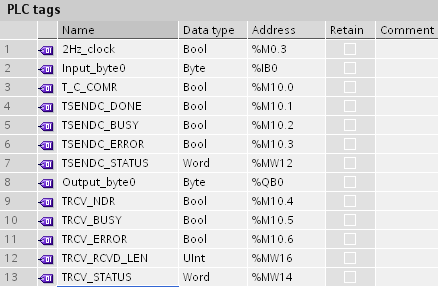
图1 创建所使用参数的符号表图PLC tag

图2 配置连接参数
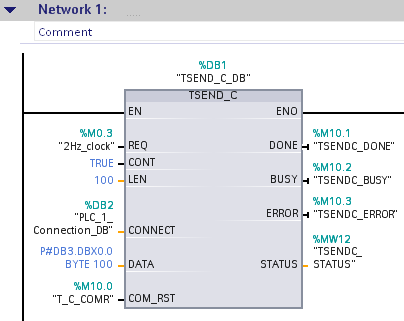
图3 配置 TSEND_C 块参数
⑤ 调用“TRCV”通信指令并配置块参数如图6 47所示。
因为与发送使用的是同一连接,所以使用的是不带连接的发送指令“TRCV”,连接“ID”使用的也是“TSEND_C”中的“Connection ID”号,如图4所示。

图4 配置 T_RCV 块参数
2.2 S7-300 CPU 的ISO on TCP通信的组态编程
① 使用STEP 7 软件新建一个项目并进行硬件组态
创建完新项目,在项目的窗口下,右键菜单里,选择“Insert New Object”>“SIMATIC 300 Station” ,插入一个S7-300 站。
为了编程方便,我们使用时钟脉冲激活通信任务,在CPU的“Properties”>“Cycle/Clock Memory”中设置,如图5所示。
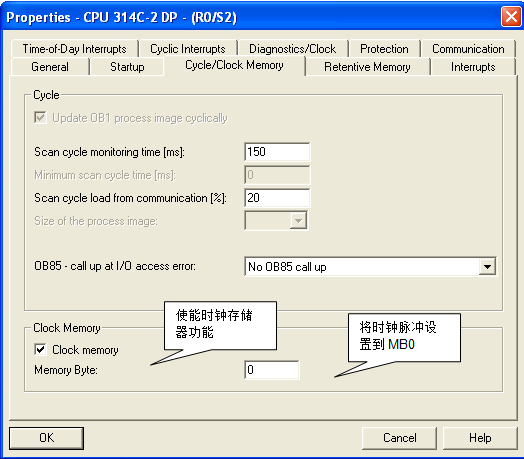
图5 设置时钟脉冲
每一个时钟位都按照不同的周期/频率在0和1之间切换变化,见表1。
表1:时钟位频率
| 位 | 7 | 6 | 5 | 4 | 3 | 2 | 1 | 0 |
| 周期(S) | 2 | 01. Jun | 1 | 0.8 | 0.5 | 0.4 | 0.2 | 0.1 |
| 频率(Hz) | 0.5 | 0.625 | 1 | Jan 25 | 2 | 02. Mai | 5 | 10 |
② 配置以太网模块
进入“HW Config”中,组态所使用的 CPU 及“CP343-1”模板。并新建以态网 Ethernet (1) ,配置“CP343-1”模板IP 地址为:192.168.0.2,子网掩码为: 255.255.255.0 。如图6所示。配置完硬件组态及属性,编译存盘并下载所有硬件组态。
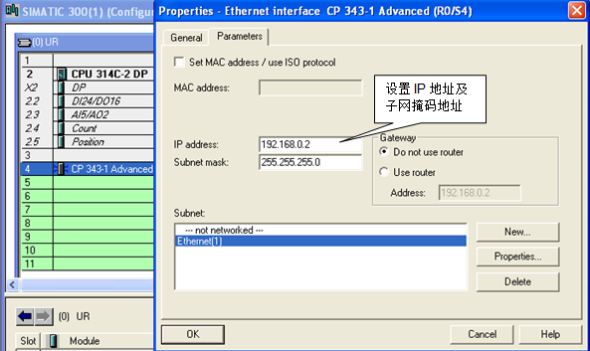
图6 S7-300 硬件配置
③ 网络组态
打开 “NetPro” 配置网络,选中 CPU,在连接列表里建立新的连接并选择连接对象和通信协议,如图7所示。
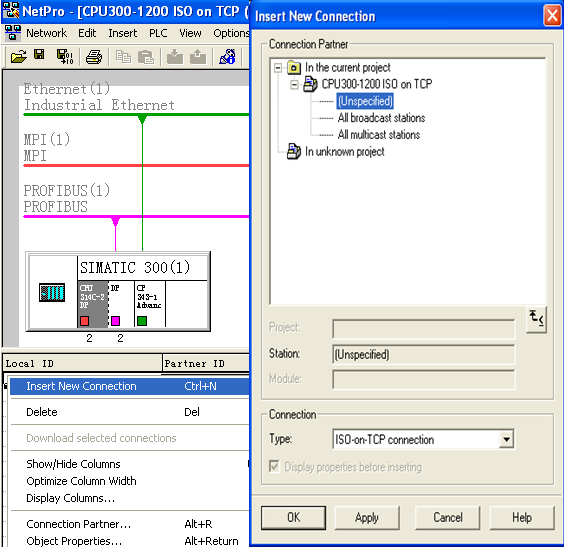
图7 创建新的连接并选择 ISO-on-TCP 协议
这时会跳出通用信息,如图8所示。
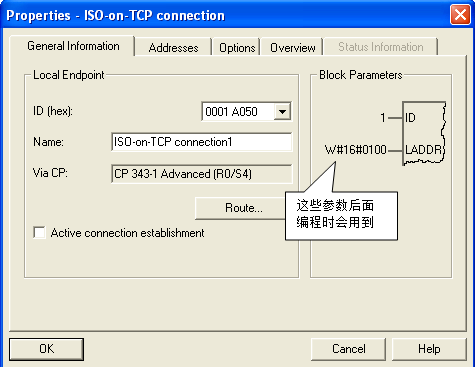
图8 通用信息
然后,进入“Addresses”配置通信双方的IP 地址及TSAP 地址,如图9所示。

图9 配置通信的IP 地址及TSAP 地址
配置完连接并编译存盘后,将网络组态下载到CPU300中。
④ 软件编程
在OB1中,从“Libraries”>“SIMATIC_NET_CP”>“CP300”下,调用FC5(AG_SEND)、FC6(AG_RECV)通信指令。创建接收数据区为 DB2,定义成100个字节的数组。
CALL “ AG_RECV” //调用FC6
ID :=1 // 连接号,要与连接配置列表中*,见图8
LADDR :=W#16#100 //CP的地址,要与配置中*,见图8
RECV :=P#DB2.DBX 0.0 BYTE 100 //接收数据区
NDR :=M10.0 //为1时,接收到新数据
ERROR :=M10.1 //为1时,有故障发生
STATUS :=MW12 //状态代码
LEN :=MW14 //接收到的实际数据长度
CALL “AG_SEND” //调用FC5
ACT :=M0.2 //为1时,激活发送任务
ID :=1 // 连接号,要与连接配置中*
LADDR :=W#16#100 //CP的地址,要与配置中*
SEND :=IB0 //发送数据区
LEN :=1 //发送数据的长度
DONE :=M10.2 //为1时,发送完成
ERROR :=M10.3 //为1时,有故障发生
STATUS :=MW16 //状态代码
2.3 监控通信结果
下载S7-1200和S7-300中的所有组态及程序,监控通信结果,如图10、图11所示。
在S7-1200 CPU中向DB3中写入数据:“11”、“22”、“33”,则在S7-300中的DB2块收到数据也为“11”、“22”、“33”。
在S7-300 CPU中,将“2#1111_1111”写入IB0,则在S7-1200 CPU中QB0中收到的数据也为“2#1111_1111”。
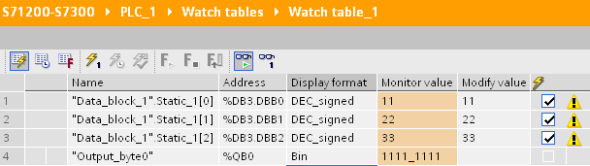
图10 S7-1200监控表
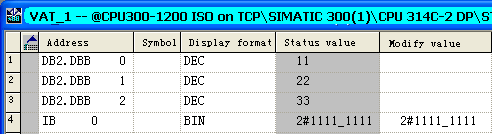
图11 S7-300 变量表
3. TCP 通信
使用TCP 协议通信,除了连接参数的定义不同,通信双方的其它组态及编程与前面的ISO on TCP 协议通信*相同。
S7-1200 CPU中,使用 TCP 协议与S7-300通信时,PLC_1的连接参数,如图12所示。通信伙伴 S7-300 的连接参数,如图13所示。
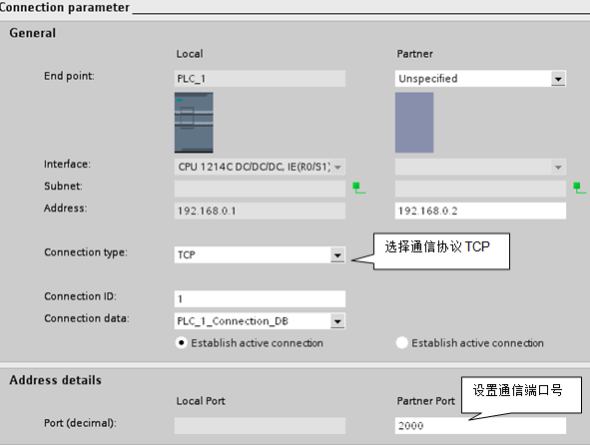
图12 S7-1200 的TCP连接参数的配置
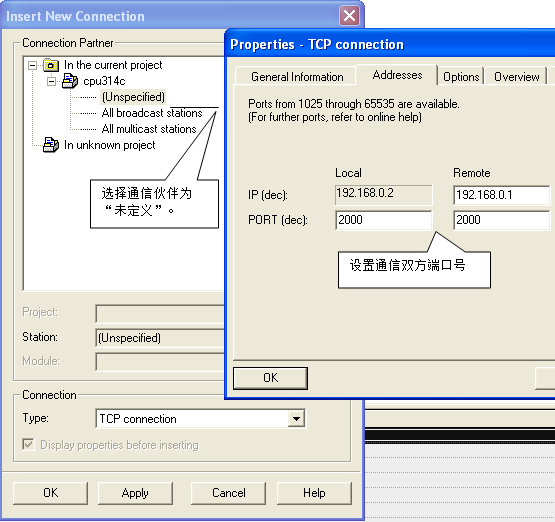
图13 S7-300 的TCP连接参数的配置
7-1200存储卡的基本介绍
S7-1200CPU使用的存储卡为SD卡,存储卡中可以存储用户项目文件,有如下三种功能:
1. 作为CPU的装载存储区,用户项目文件可以仅存储在卡中,CPU中没有项目文件,离开存储卡无法运行。
2. 在有编程器的情况下,作为向多个S7-1200PLC传送项目文件的介质。
3. 忘记密码时,清除CPU内部的项目文件和密码。
4. 24M卡可以用于更新S7-1200CPU的固件版本

图1: S7-1200存储卡
如何插入存储卡:
将CPU上挡板向下掀开,可以看到右上角有一MC卡槽,将存储卡缺口向上插入,如下图所示:

图2:插入存储卡
注意:
• 对于S7-1200CPU,存储卡不是必需的。
• 将存储卡插到一个处于运行状态的CPU上,会造成CPU停机。
• S7-1200 CPU 仅支持由西门子制造商预先格式化过的存储卡,即下列订货号产品:
| 订货号 | 容量 |
| 6ES7 954-8LF01-0AA0 | 24MB |
| 6ES7954-8LC01-0AA0 | 4MB |
| 6ES7 954-8LB01-0AA0 | 2MB |
表1:存储卡信息
• 如果使用 Windows 格式化程序对SIMATIC 存储卡重新进行格式化,CPU将无法使用该重新格式化的存储卡。
• 目前S7-1200还无法配合存储卡实现配方和数据归档之类的高级功能。
2 存储卡的工作模式
存储卡有两种工作模式:
• 程序卡:存储卡作为S7-1200 CPU 的装载存储区,所有程序和数据存储在卡中,CPU 内部集成的存储区中没有项目文件,设备运行中存储卡不能被拔出。
• 传输卡:用于从存储卡向CPU传送项目,传送完成后必须将存储卡拔出。CPU可以离开存储卡独立运行。
修改存储卡的工作模式:
在STEP 7 Basic软件的项目视图下,点击左侧”Project View“--->"SIMATIC Card Reader" --->您的读卡器型号,如下图所示:
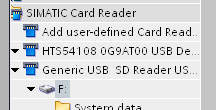
图3:Project View
右击存储卡的盘符(这里是F:),选择“属性”,打开下面窗口:
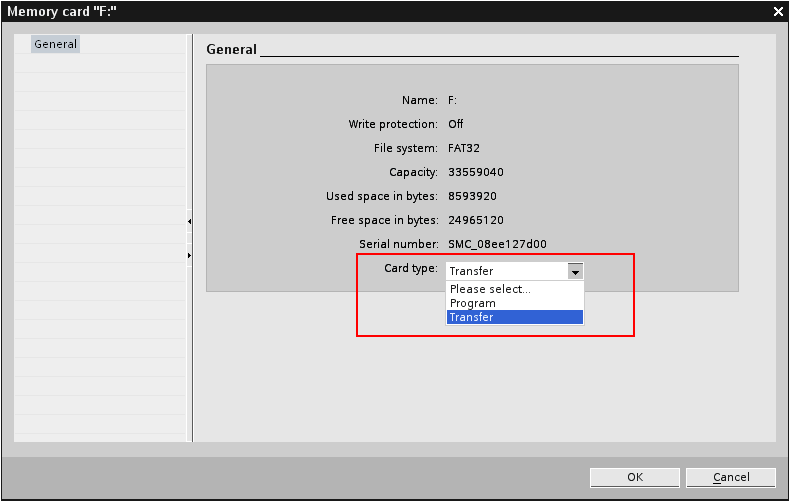
图4:MC属性
用户在“Card type”选择需要的工作模式,点击“OK”完成设定。
3 使用程序卡的不同模式
优点:更换CPU时不需要重新下载项目文件。
3.1 装载用户项目文件到存储卡:
• *步:按照上面方法将存储卡设定到“编程”模式。建议客户做此操作之前清除存储卡中的所有文件。
• 第二步:设置CPU的启动状态:在"Project tree"中右击CPU选择“属性”,在“属性”窗口中点击“Startup”,此处我们必须选择“Warm restart-RUN”
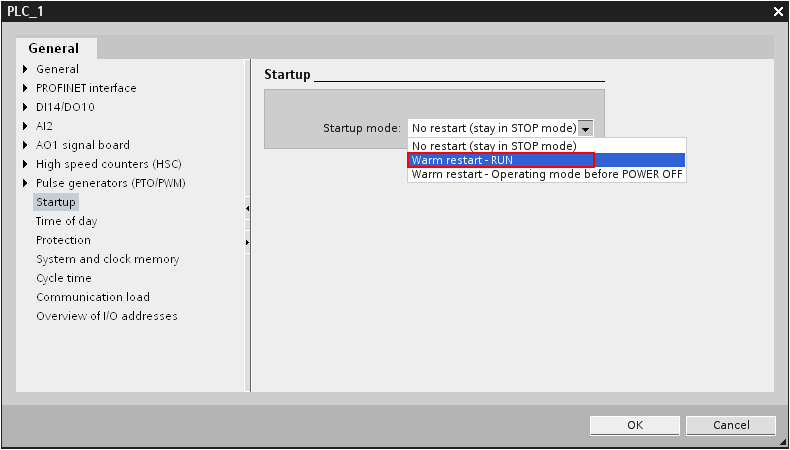
图5: Startup
• 第三步:将CPU断电。
• 第四步:将存储卡插到CPU卡槽内
• 第五步:将CPU上电
• 第六步:在STEP 7 Basic中点击下载,将项目文件全部下载到存储卡中。此时下载是将项目文件(包括用户程序、硬件组态和强制值)下载到存储卡中,而不是CPU内部集成的存储区中。
完成上述步骤后,CPU可以带卡正常运行。此时如果将存储卡拔出,CPU会报错,"ERROR"红灯闪烁。
3.2 常见问题:
常见问题1:
为什么插上存储卡后CPU的“MAINT”灯闪烁,使用STEP 7 Basic下载是提示报错“The download of the hardware configuration failed (0050 -133 2 2458)”?
西门子S7400模块供应